Düzeltme: Kuruluşunuzun Verileri Buraya Yapıştırılamaz

Kuruluş verilerinizi belirli bir uygulamaya yapıştıramıyorsanız, sorunlu dosyayı kaydedin ve verilerinizi yeniden yapıştırmayı deneyin.

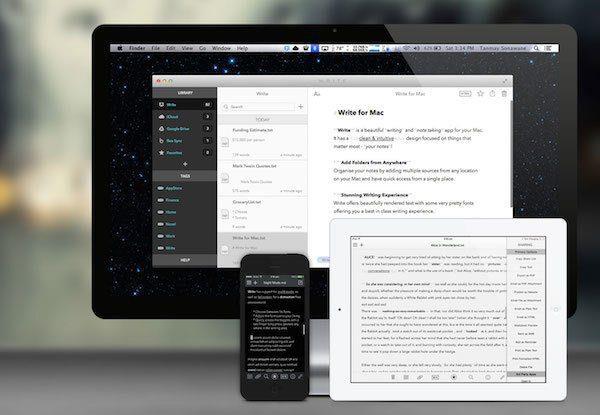
Mac söz konusu olduğunda, uygulama yazma konusunda gerçekten bir sıkıntı yok. Biçimlendirilmiş yazma için Pages ve MS Word'den Markdown yazma için iA Writer ve Byword'e . Mac için Yaz, böyle bir Markdown yazma uygulamasıdır.
Mac için Write , Mac App Store'da 9,99 ABD Doları tutarındadır ve benzer fiyatlı uygulamalarla karşılaştırıldığında çok şey sunar. Özellikler ve kullanıcı arayüzü açısından , 4 kat daha maliyetli bir uygulama olan Ulysses III ile kafa kafaya gidebilir . Dolayısıyla konu ekonomiye geldiğinde Write kendisi için iyi iş çıkarıyor.
Ama her zaman ekonomi ile ilgili değil. Uygulama yazmak bundan daha kişiseldir ve küçük şeyler deneyiminizi mahvedebilir. Hemen hemen her şey için özelleştirilebilir seçenekler (ve hatta belge önizlemesi için düzenlenebilir bir CSS dosyası) sunarak Write, bunun burada olmamasını sağlar.
Peki Write ile ne elde edersiniz? Sana her şeyi anlatayım.
Markdown ve Tam Özellikli Yazma
Not : Markdown'ın ne olduğunu bilmiyorsanız, başlangıç kılavuzumuza ve Mac ve Windows için en iyi Markdown yazma uygulamalarına göz atın .
Markdown'da yazarsanız, Write ihtiyacınız olan her şeye sahiptir. Üç bölmeli görünümü seviyorum, tıpkı Ulysses gibi. Benim için bu kullanıcı arayüzü, uygulamayı Byword ve iA Writer'dan daha iyi hale getirerek "profesyonel" uygulama durumuna yükseltiyor. iA'da yazmak sizin için inanılmaz derecede romantik olabilir, ancak klasörlere ayrılmış birden fazla site için farklı makaleler arasında geçiş yapan biri için bu üç bölmeli kullanıcı arayüzü gerçekten kullanışlı oluyor.
Bir şeye odaklanmak istersem, makale adına çift tıklıyorum ve yeni bir pencerede açılıyor. İsterseniz tam ekran modu da var.
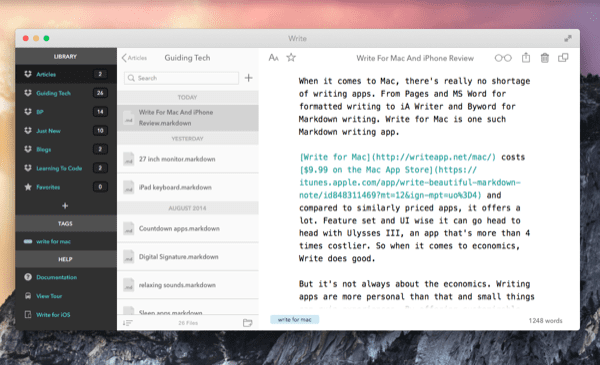
İlk bölmeye Kitaplık adı verilir . İçe aktardığınız Dropbox veya yerel klasörlerin yanı sıra iCloud hesabınızdaki belgelerin bulunduğu yer burasıdır. Bunun altında Etiketler ve bazı yardımcı belgeler bulacaksınız . Orta bölme, seçilen klasördeki tüm makaleleri listeler ve son bölme, gerçek makale görünümünüzdür. Üstten gözlük simgesine bastığınızda önizleme bölmesi olarak ikiye katlanır .
Markdown uygulamalarına aşinaysanız, uygulamaların genellikle metinle birlikte biçimlendirmeyi görüntülediğini bilirsiniz. Yazmanın üç modu vardır. Zengin MD modu herhangi bir biçimlendirme göstermez, önizleme dosyasına bakmak gibidir. Karma mod, hem biçimlendirmeyi hem de sözdizimini gösterir ve Düz Metin modu, sözdizimini hiç vurgulamaz. Hibrit modunu en iyisi olarak buldum. Ancak MS Word veya Google Dokümanlar'dan geliyorsanız ve belgede uçuşan hashtag'lere ve yıldız işaretlerine henüz alışmadıysanız, Zengin MD modunu kullanın.
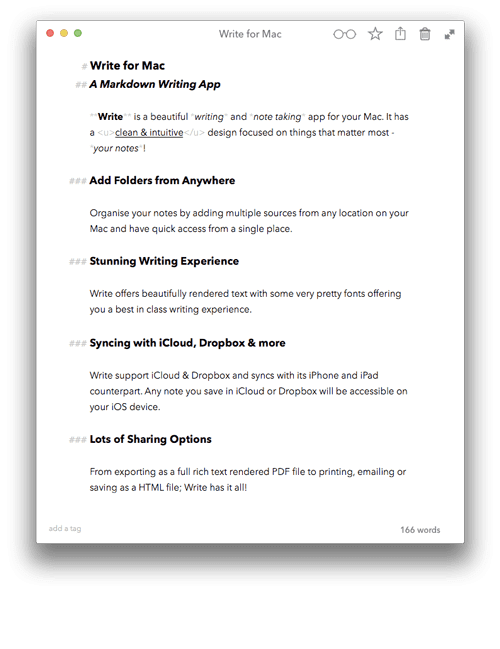
1.1 sürümü güncellemesi karanlık bir mod ekledi ve muhteşem görünüyor. Çok fazla kullanmıyorum çünkü MacBook Pro'mun ekranı inanılmaz derecede yansıtıcı ve yazmaya çalışırken kendi yüzümü izlemek benim iş fikrim değil. Air veya daha yeni MacBook'unuz varsa, karanlık mod daha keyifli olacaktır.
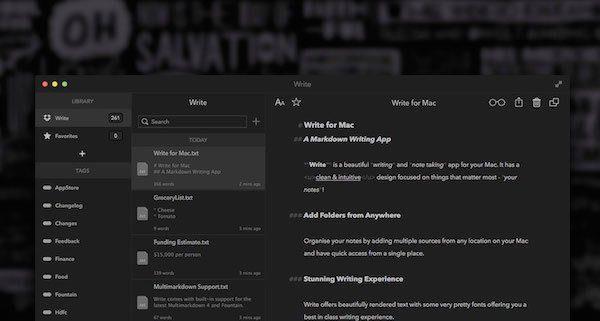
Diğer tüm tam özellikli Markdown uygulamaları gibi, Write da birçok dışa aktarma seçeneğine sahiptir. Sağ tıklama menüsündeki basit HTML Kopyalama'dan PDF, RTF, Doc olarak dışa aktarmaya veya bir e-postaya eklemeye kadar, yazınızı birçok şekilde kaydedebilir ve paylaşabilirsiniz.
Yazma ve Not alma
Biraz zaman geçirmenizi önerdiğim birçok yazı tipi seçeneği var. Birçok denemeden sonra Menlo-Regular yazı tipini 20 piksel ve 7,0 satır aralığında ayarladım. Menlo yazı tipi, daktilo dönemini andırıyor, ancak modern bir dokunuşla.
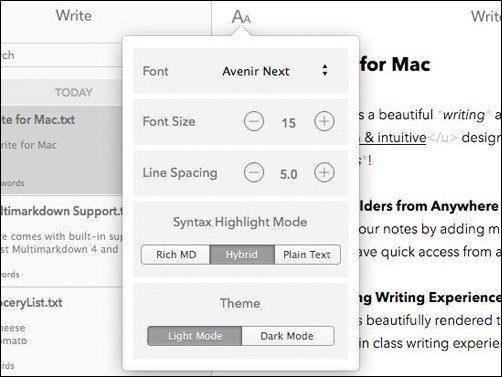
Uygulama, düzenlenebilir bir CSS dosyası sağlar ve CSS'nizi biliyorsanız, kesinlikle onunla oynamalısınız. CSS dosyası ayrıca önizleme ayarlarını nasıl değiştirdiğinizdir.
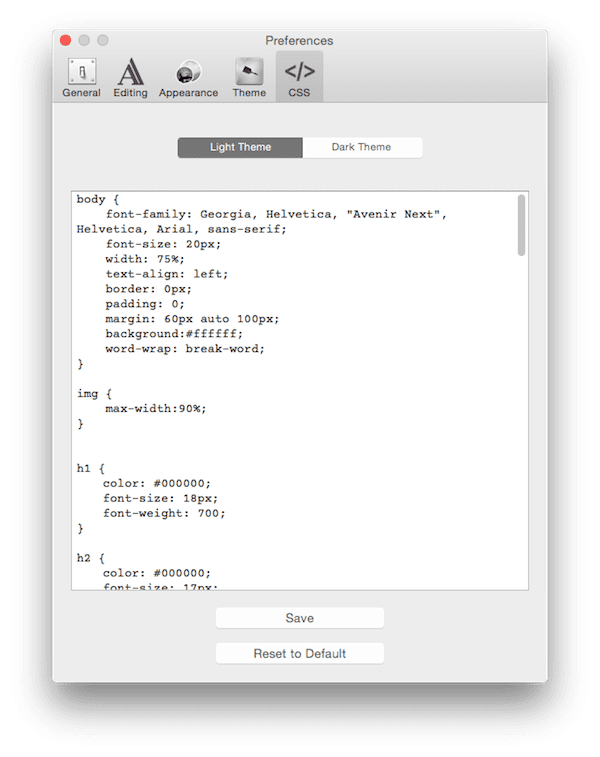
Önizleme modu, düzeltme okurken gerçekten yararlıdır. Hataları kolayca tespit etmenize yardımcı olması için önizleme modunun yazma görünümünüz gibi görünmediğinden emin olun. Yazım hatalarını tespit etmenin en iyi yolunun, yazdığınız ortamdan tamamen farklı bir ortamda düzeltme okumak olduğu bilimsel olarak kanıtlanmıştır . Yeni bir ortamda, beyniniz ne demek istediğinizi zaten bildiğini varsaydığı için küçük ayrıntıları atlama olasılığı daha düşüktür, bu nedenle makaleniz daha temiz çıkacaktır ve editörünüz de daha mutlu olacaktır.
iPhone Uygulaması ve Not Defteri
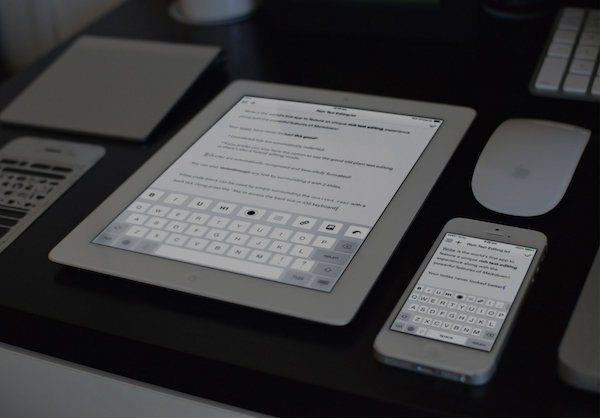
iPhone için Yaz uygulamasının maliyeti 1,99 ABD dolarıdır ve Mac uygulamasıyla birlikte çalışır. Her iki uygulamada da iCloud'da oturum açtıysanız, Scratch Pad'i kullanabilirsiniz. Mac'teki Scratch Pad, bir menü çubuğu yardımcı programıdır. Menü çubuğu simgesine tıklamanız ve açılan pencereye herhangi bir şey yazmanız yeterlidir. iPhone uygulamasına gittiğinizde ve kenar çubuğundan Scratch Pad'i açtığınızda, metin tam orada olacaktır. Command-C gibi bir uygulama kullanmıyorsanız , bu, Mac ile iPhone arasında adresleri veya bağlantıları aktarmanın harika bir yolu olabilir.
Mac ve iOS uygulaması arasında birçok kullanıcı arayüzü benzerliği var. Aynı paylaşım seçeneklerine sahiptir ve sol kenar çubuğu tüm klasörleri ve seçenekleri içerir.
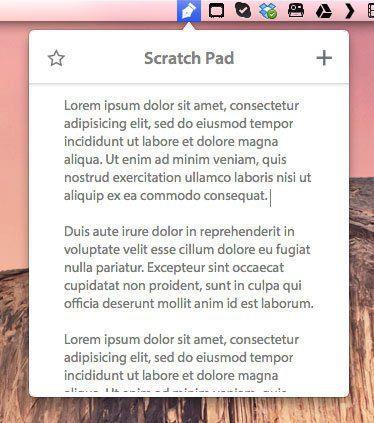
Dürüst olmak gerekirse, önemli bir şey yazmak için iPhone uygulamasını kullanmayacaksınız. Harici bir klavyeniz varsa, iPad'de bir koşuşturma verin . Ancak iPhone uygulaması, bir not alma uygulaması veya bir makaleyi düzenleme/düzeltme okuması olarak daha yeteneklidir. Düzeltme ortamını değiştirmek sizin için işe yararsa, tüm cihazı değiştirmekten daha iyi ne olabilir? iPhone/iPad uygulamasına geçerek farklı form faktörü ve yazı tipi ayarlarını kendi yararınıza kullanın.
iPhone uygulaması, Mac uygulaması kadar zengin özelliklere sahiptir ve kendi incelemesini hak eder. Ama burada öne çıkanlar var. Klavyenin üzerindeki imleci seviyorum. Eski Thinkpad dizüstü bilgisayar klavyelerinin ortasındaki kırmızı sivri daire şeyini hatırlıyor musunuz? iPhone için Yaz, bunun dijital eşdeğerine sahiptir. İmleci karakterler arasında hareket ettirmeyi çok kolaylaştırır.
Uygulama ayrıca notlarınızı farklı uygulamalara aktarmanıza izin verir. Böylece Write'da yazmaya başlayabilir ve diğer şeylerin yanı sıra Evernote'a not olarak veya Clear'a bir liste olarak gönderebilirsiniz.
Etiketler Ve Not Alma
Write, bir not alma uygulaması olarak da pazarlanmaktadır. Ama başarabildiğim şey bu değil. Simplenote ve Evernote ile zaten oldukça tatlı bir kurulumum olduğu için mi yoksa profesyonel bir yazma uygulamasını not alma ile ilişkilendiremediğim için mi bilmiyorum.
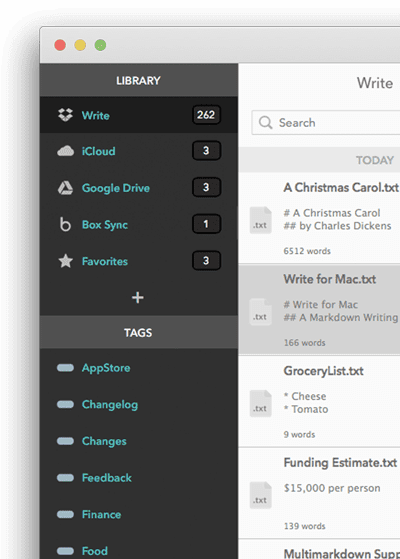
Çevrimiçi eğitimleri izlerken Write'da not almayı denedim ama çabucak vazgeçtim. Zaten Akni'yi bilgi kartları yapmak için kullanıyordum ve bu çifte iş gibi görünüyordu. Ama henüz not almaktan vazgeçmiyorum.
"Gerçek yazı" ile notları ayırt etmenin bir yolu, bulundukları yeri ayırmaktır. Makaleler için Dropbox ve notlar için iCloud. Bunu henüz test edemedim çünkü Mac'imde Yosemite beta sürümünü çalıştırıyorum ve iCloud Drive'a yükseltirsem, iOS aygıtlarımdaki mevcut iCloud yüklemesi ve verileri işe yaramaz olacak.
Ayrıca oynamak için etiketleriniz var. Sıralamanız gereken yüzlerce not veya makaleniz varsa, etiketler çok yardımcı olabilir. Tabii ki, arama da mevcuttur.
Senin için mi?
Yazmayı ciddiye alıyorsanız, Write for Mac'e iyi bir göz atın. Bir Markdown yazarının ihtiyaç duyduğu tüm önemli şeylere sahiptir. 10$ karşılığında Byword ve iA Writer gibi basit uygulamalardan çok daha iyi. Yazma, aynı derecede iyi görünmeye devam ederken daha zengin özelliklere sahiptir.
Buna değer mi? Oh evet.
Write web sitesi aracılığıyla resimler ve GIF'ler .
Kuruluş verilerinizi belirli bir uygulamaya yapıştıramıyorsanız, sorunlu dosyayı kaydedin ve verilerinizi yeniden yapıştırmayı deneyin.
Microsoft Rewards ile Windows, Xbox ve Mobile platformlarında nasıl en fazla puan kazanabileceğinizi öğrenin. Hemen başlayın!
Windows 10
Skyrim'in sinir bozucu sonsuz yükleme ekranı sorununu çözerek daha sorunsuz ve kesintisiz bir oyun deneyimi sağlamanın etkili yöntemlerini öğrenin.
HID şikayetli dokunmatik ekranımla aniden çalışamaz hale geldim. Bilgisayarıma neyin çarptığı konusunda hiçbir fikrim yok. Eğer bu sizseniz işte bazı düzeltmeler.
PC'de canlı web seminerlerini kaydetmenin yararlı yollarını öğrenmek için bu kılavuzun tamamını okuyun. Windows 10, 8, 7 için en iyi web semineri kayıt yazılımını, üst ekran kaydediciyi ve video yakalama araçlarını paylaştık.
iPhone'unuzu bilgisayara bağladıktan sonra karşınıza çıkan açılır pencerede yanlışlıkla güven butonuna tıkladınız mı? Bu bilgisayara güvenmemek istiyor musunuz? Ardından, daha önce iPhone'unuza bağladığınız bilgisayarların güvenini nasıl kaldıracağınızı öğrenmek için makaleyi okuyun.
Ülkenizde akış için mevcut olmasa bile Aquaman'i nasıl yayınlayabileceğinizi bilmek ister misiniz? Okumaya devam edin ve yazının sonunda Aquaman'in keyfini çıkarabileceksiniz.
Bir web sayfasını kolayca PDF olarak nasıl kaydedeceğinizi öğrenin ve web içeriğini çevrimdışı erişim ve paylaşım için taşınabilir PDF dosyalarına dönüştürmek için çeşitli yöntem ve araçları keşfedin.
PDF belgelerinize not ekleyin - Bu kapsamlı kılavuz, bir PDF belgesine farklı yöntemlerle not eklemenize yardımcı olacaktır.








